- 首頁
- /
- 文章


混合行事歷服務與Microsoft 365 整合參考
 在此文章中
在此文章中 意見回饋?
意見回饋?您無需錯過會議,因為這些會議是在不同的應用程式中排定的。您 可以使用混合行事歷在Webex Meetings和 Webex Meetings 之間為使用者和會議室提供豐富的協作體驗。 Webex應用程式與Microsoft 365 搭配。
混合行事歷的好處
目前,整合提供下列主要功能:
-
使最終使用者能夠使用連線至Microsoft 365 的任何行事歷用戶端排定協作會議,而無需安裝外掛程式或擴充功能。在 中鍵入關鍵字位置 欄位(例如 @webex 或 @meet),或者將視訊位址URI或會議位址放入會議本文中。
-
在使用者的 Webex App 應用程式中顯示會議清單 — 桌面、行動裝置與硬體端點。
-
快顯具有加入按鈕(也稱為「一按開始會議 (OBTP)」)的通知。
-
當使用者在Microsoft 365 中設定自動回覆時更新使用者的Webex應用程式狀態(有時稱為「不在辦公室」狀態)。
此文章概述了雲端型混合行事歷服務如何將Microsoft 365 雲端與Webex雲端整合以提供這些功能。
如需其他「混合行事曆服務」整合的類似概觀,請參閱下列文章:
-
Cisco Webex混合行事歷服務與Microsoft Exchange整合參考 (適用於基於 Expressway 的 Calendar Connector 部署)
如需最新的功能和部署資訊,請參閱https://www.cisco.com/go/hybrid-services-calendar 。
資料處理
混合行事歷從行事歷系統接收會議詳細資料,並按以下方式使用它們:
- 檢查會議位置和本文中的 URI 和 URL 以加入會議
- 將邀請的標題用作會議標題
- 在Webex應用程式和某些裝置上的會議清單上顯示會議時段的開始和結束時間
- 受邀者在會議清單中填入參加者清單
- 受邀者在到時間加入時向他們傳送加入按鈕
- 會議邀請主體以填入Webex 會議議程
該服務將加密的資料傳送至Webex雲端(並以加密的形式儲存資料)以提供會議清單和加入按鈕。
該服務不會儲存或傳送未加密的資料。會議描述、會議本文以及受邀者的電子郵件地址等敏感資料在儲存和傳送時一律加密。
對於資料加密,混合行事歷使用與Webex應用程式使用的相同Webex雲端加密服務。因此,雲端 Key Management Server (KMS) 提供了金鑰管理。如果您選擇部署混合資料安全性,您自己的內部部署KMS 會提供金鑰管理。(有關更多詳細資訊,請參閱Webex應用程式 安全性文件。)
Microsoft 365 租戶支援
請注意 Microsoft 365 租用戶的下列考量事項:
- 商業版Webex僅支援全球Microsoft 365 實例。(Webex不支援 USGovDoD、USGovGCCHigh、中國和德國實例。)
-
政府版Webex透過 GCC 中的租戶和 USGovGCCHigh 實例支援全球Microsoft 365 實例。(政府版Webex不支援 USGovDoD、中國和德國實例。)
-
Microsoft 365 包括多地理位置功能,可讓租戶在選擇的地理位置中儲存資料。但是, Webex會根據為客戶組織指定的國家/地區,根據自己的資料駐留規格來儲存資料。有關更多資訊,請參閱 https://www.cisco.com/go/webex-teams-locality。
在部署期間驗證與授權
混合日曆使用 Microsoft 圖形授權來存取組織內部使用者的日曆。
有兩個選項可用來授權「混合行事歷」以存取使用者的行事歷。
在企業環境中, Microsoft 365 租戶的全域管理員會向組織中的所有使用者授予對混合行事歷的權限。此方法為企業客戶專用。
第二個選項是允許使用者使用 自行授權混合行事歷連線Microsoft 365 行事歷。「連線您的行事歷」需要定期使用者重新授權。此方法可供所有類型的使用者使用。
企業應用程式驗證過程
供應向混合日曆授予下列必要的許可權:
|
權限 |
使用情況 |
|---|---|
|
在所有信箱中讀寫行事曆。 |
|
|
登入並閱讀使用者設定檔。 |
|
|
讀寫所有使用者信箱設定。 |
|
|
讀取網域。 |
|
|
讀取目錄 RBAC 設定 |
判斷此使用者是否是所請求租用戶中的全域管理員 |
在 Control Hub 中,只有具有特權存取權管理員可以為客戶的組織設定混合日曆。佈建過程需要管理員進行驗證,並徵得使用者所屬Microsoft 365 租戶的全域管理員的同意。
流程包括以下高階步驟:
-
組織管理員登入 Control Hub,並啟動「混合行事歷」與Microsoft 365 設定。
混合行事歷將瀏覽器重新導向到Microsoft 365 雲端進行驗證和同意。
-
Microsoft 365 會提示管理員登入Microsoft 365 租戶。管理員使用全域管理員帳戶。
管理員必須同意Webex檢查他們是否是此租用戶中的全域管理員。
Webex會針對Microsoft 365 執行此檢查。如果成功, Webex請求行事歷權限。
-
Microsoft 365 會提示管理員登入Microsoft 365 租戶。管理員使用全域管理員帳戶。
管理員必須同意Webex存取行事歷資料。行事歷服務會返回測試電子郵件帳戶的提示。
-
管理員輸入測試電子郵件地址, Webex會嘗試在測試帳戶的行事歷中建立活動。
根據測試的結果,管理員會收到已更新的成功或失敗指示。
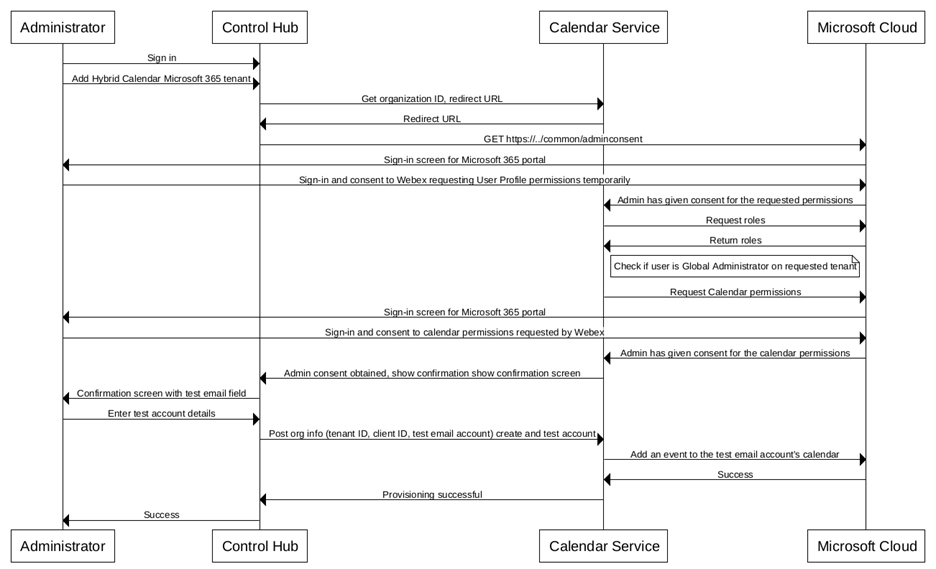
使用者應用程式驗證過程
使用者供應向混合日曆授予下列必要的許可權:
|
權限 |
使用情況 |
|---|---|
|
讀和寫日曆。 |
|
|
離線存取。 |
|
|
讀寫所有使用者信箱設定。 |
|
|
登入並閱讀使用者設定檔。 |
|
Microsoft Azure 入口網站中的混合日曆
授權Webex Calendar 服務存取企業版Microsoft 365 租戶後, Microsoft Azure Active Directory管理中心會在企業應用程式清單中顯示該服務。
按一下服務名稱, Cisco Webex Connect您的行事歷 並開啟權限 頁面,以查看您授予服務的權限。
將應用程式範圍限制為特定信箱
當您為企業設定混合日曆時,我們會請求整個組織的授權。Microsoft Azure 可讓您在佈建前或佈建後將範圍限制為特定郵箱。
使用 Microsoft 文件來限制範圍。例如,請參閱 https://learn.microsoft.com/en-us/graph/auth-limit-mailbox-access ,以瞭解在供應混合日曆之前限制範圍的步驟。
使用 API 作業來供應混合日曆
混合行事歷使用Microsoft Graph API 以存取Microsoft 365 行事歷活動。此API支援Microsoft 365 的廣泛操作。但是,混合 日曆 僅使用一部分與 Calendar 使用案例相關的指令。
|
圖形作業 |
使用情況 |
|---|---|
|
新增活動或會議至使用者的行事曆。 | |
|
擷取某個使用者行事曆中單個活動的相關詳細資料。 | |
|
取得指定時間範圍內重複會議的發生次數。 | |
|
擷取使用者行事曆資料夾中的活動的相關詳細資料。 | |
|
訂閱使用者行事曆的變更通知。 | |
|
取得使用者的地區設定和「不在辦公室」狀態。 | |
|
取消訂閱使用者行事曆的變更通知。 | |
|
除了與會議相關的其它欄位之外,更新行事曆活動的內容(包括加入資訊及延伸內容)。 | |
|
顯示指定時間範圍內的使用者可用性及有空/忙碌狀態。 | |
|
從行事曆刪除活動。 | |
|
允許使用者接受/拒絕/暫定接受會議的狀態。 | |
|
擷取指派給使用者請求同意的角色。 |


